Si vous gérez régulièrement des données dans Microsoft Access, créer un champ combiné est une méthode efficace pour accéder rapidement à des entrées courantes. Dans ce guide, je vais vous guider à travers le processus de configuration d'un champ combiné qui recherche des données dans une autre table, comme un annuaire de code postal, par exemple.
Principales conclusions
- Les champs combinés vous permettent de sélectionner des valeurs dans une liste.
- Vous pouvez lier à une autre table pour simplifier vos saisies.
- Ajuster les largeurs et le nombre de colonnes est essentiel pour une expérience utilisateur optimale.
Étape 1 : Préparation de la source de données
Avant de pouvoir créer un champ combiné, vous devez vous assurer que vous disposez de la source de données. Dans votre cas, c'est une table avec les codes postaux que vous souhaitez utiliser. Ouvrez la table et confirmez que toutes les données pertinentes sont présentes.
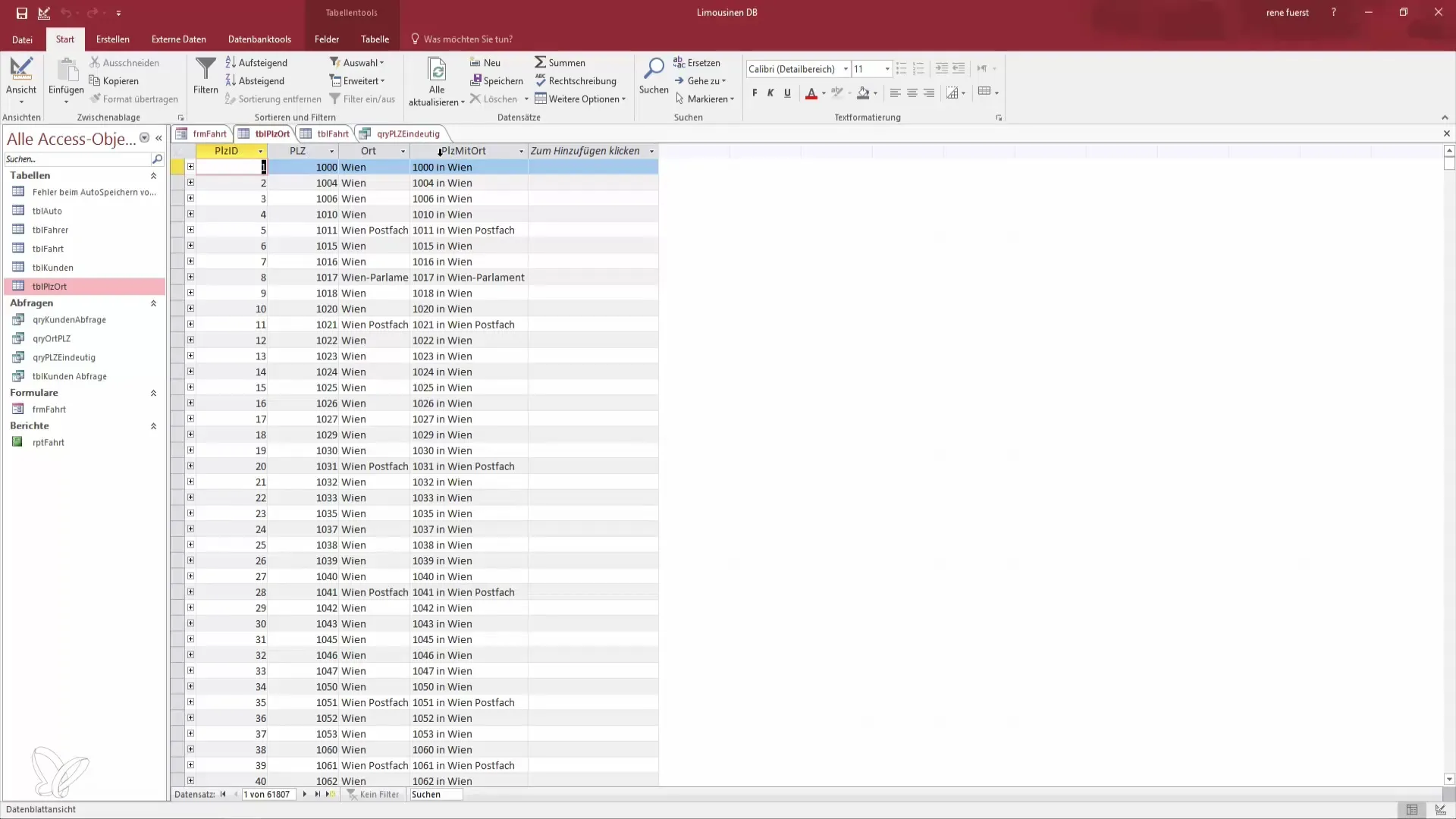
Étape 2 : Insérer le champ combiné dans le formulaire
Passez en mode conception de votre formulaire. Ici, vous ajouterez un nouveau champ combiné. Faites glisser le champ combiné de la liste des contrôles vers votre formulaire.
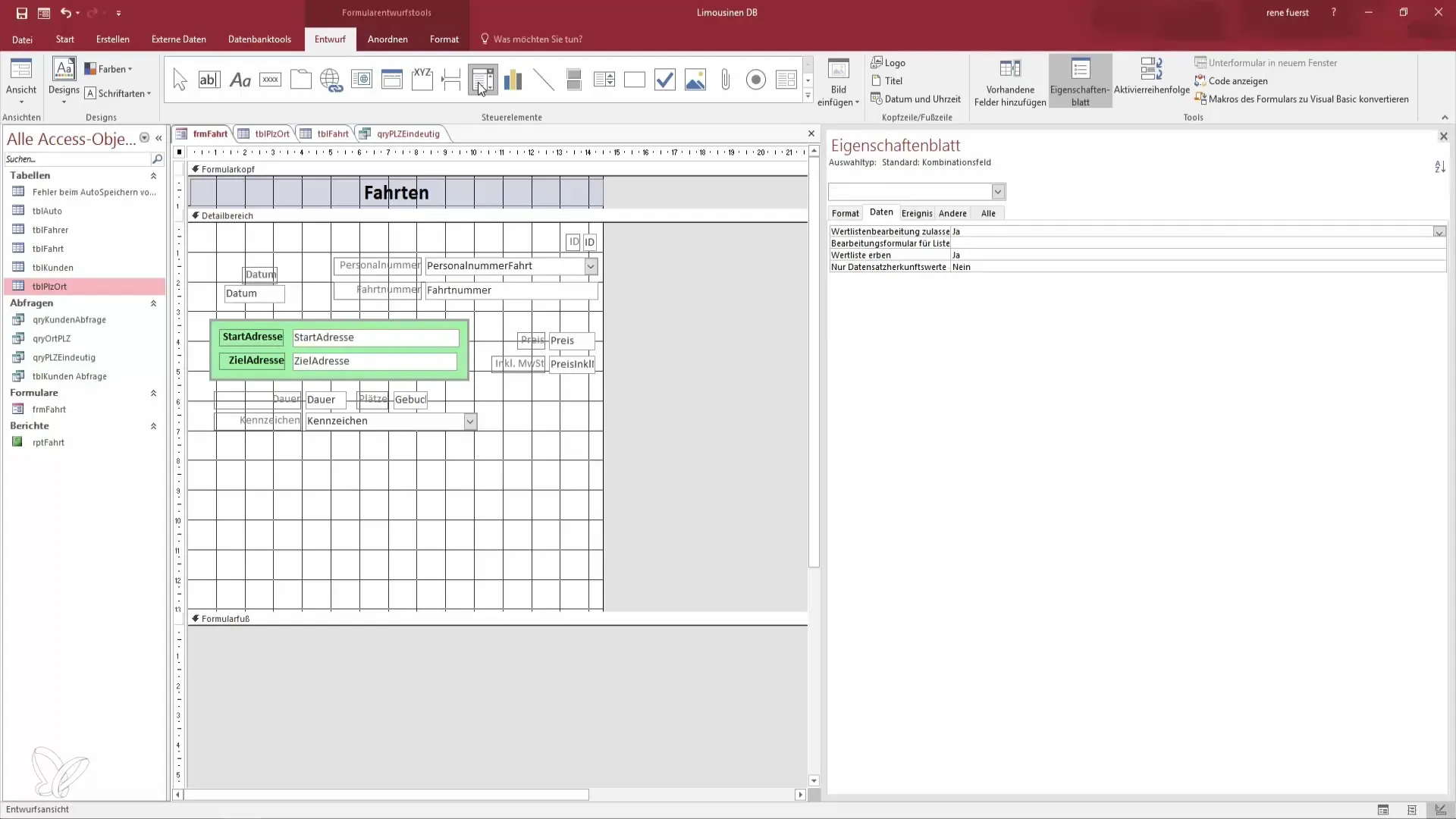
Étape 3 : Ignorer l'assistant de champ combiné
L'assistant de champ combiné s'ouvre automatiquement, mais il est conseillé de l'ignorer pour le moment. Nous préférons ajuster le champ combiné manuellement afin d'éviter d'éventuels problèmes.
Étape 4 : Définir la source de données pour le champ combiné
Vous devez maintenant définir d'où proviennent les données pour votre champ combiné. Sélectionnez la table contenant les informations pertinentes - dans votre cas, la table avec les codes postaux.
Étape 5 : Définir les colonnes et leurs largeurs
Vous pouvez maintenant définir les colonnes pour le champ combiné. Veillez à régler correctement les largeurs des colonnes. Par exemple, la colonne ID peut faire 0 cm de large, tandis que la colonne du code postal et celle de la ville devraient avoir chacune 4 cm.
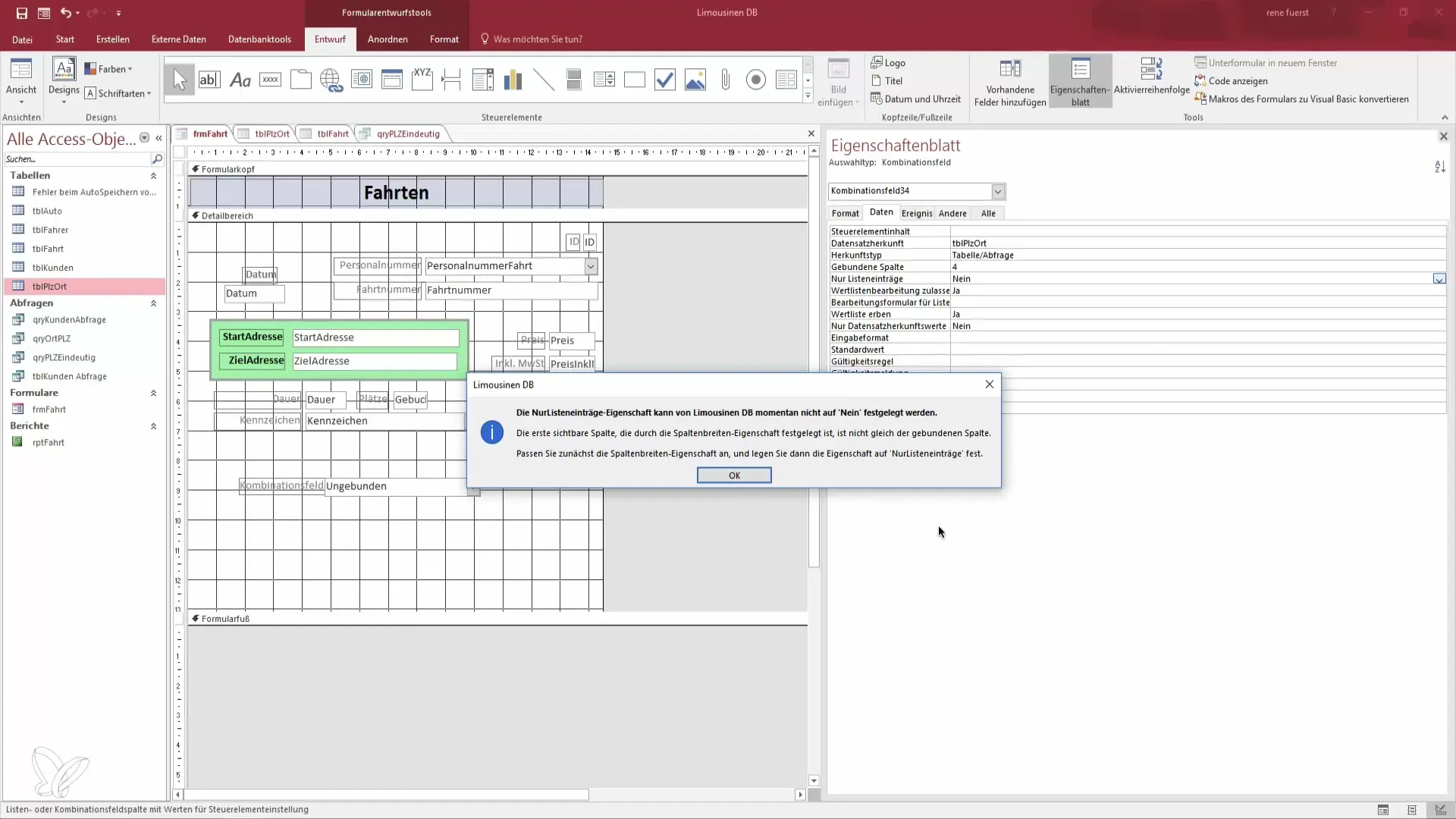
Étape 6 : Vérifier la visibilité des données
Switch to the form view to test if your combo box works correctly. Check if the postal codes and cities from your database are displayed.
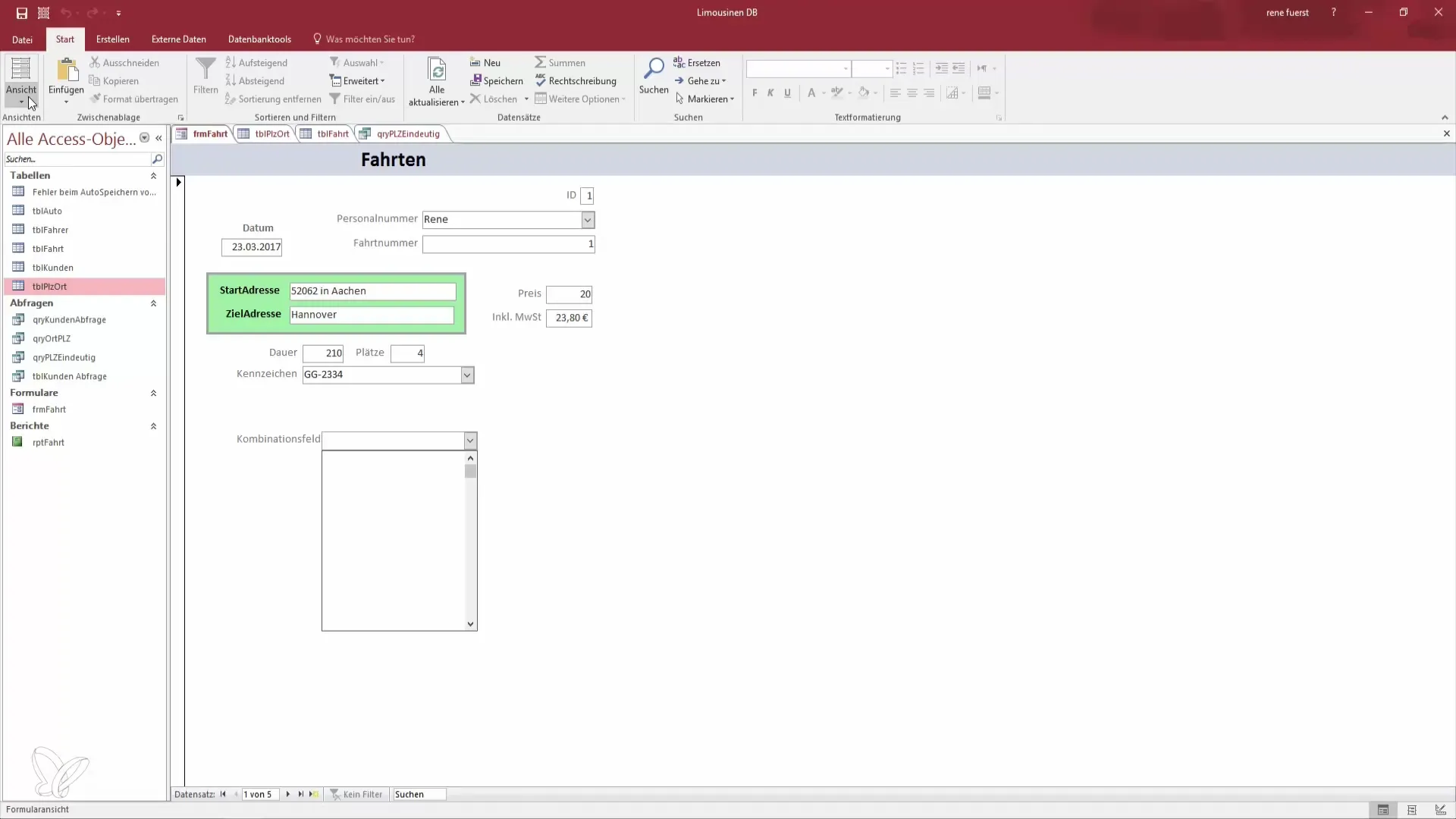
Étape 7 : Attribution des données
Vous devez maintenant vous assurer que les données sélectionnées par l'utilisateur sont correctement enregistrées dans votre formulaire. Accédez à la fenêtre des propriétés du champ combiné et définissez-le pour que les données soient enregistrées dans le champ « Adresse de départ ».
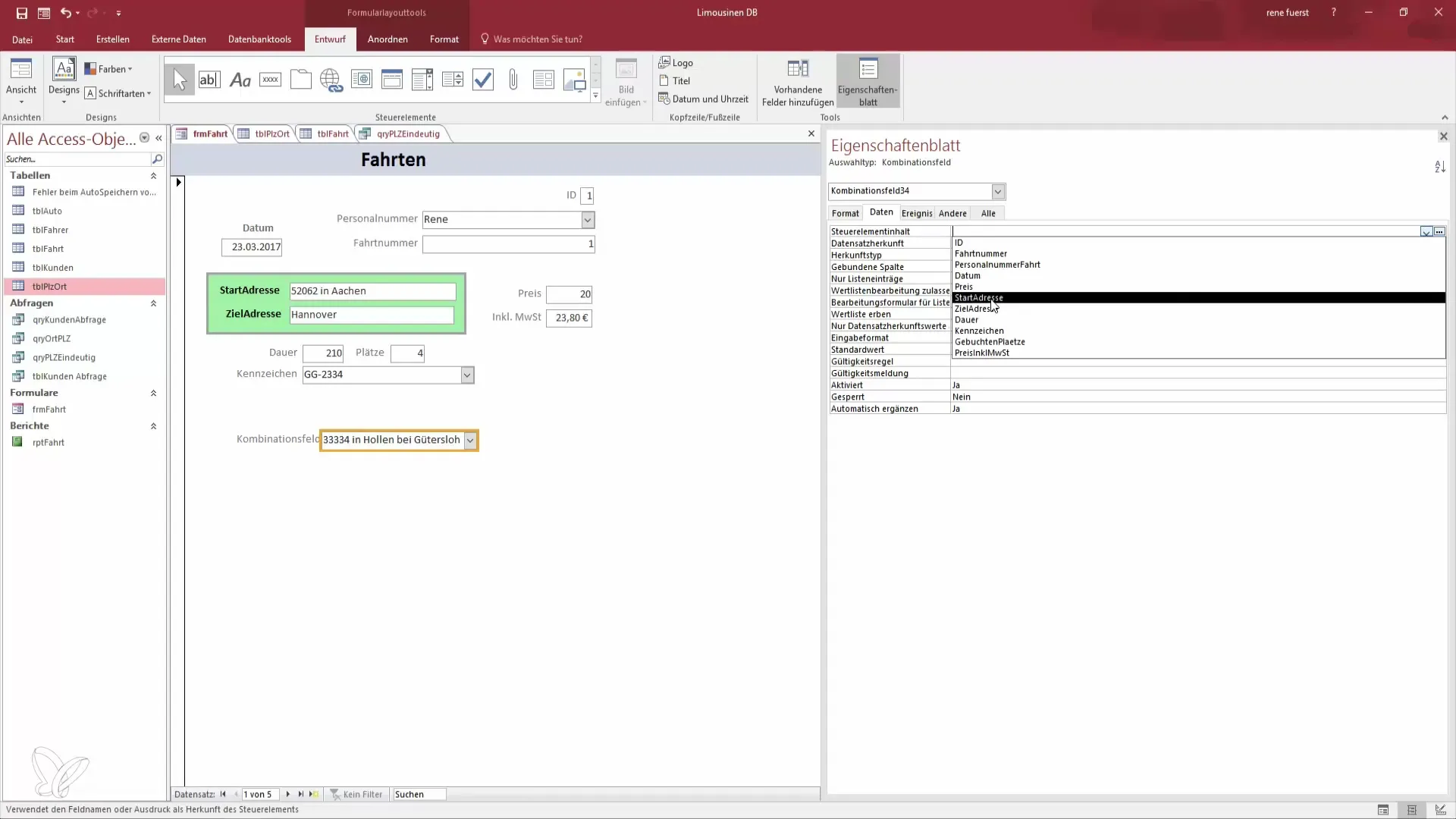
Étape 8 : Mettre à jour et tester les données
Il est important de sauvegarder les modifications et de réouvrir le formulaire pour s'assurer que la sélection dans le champ combiné s'affiche correctement. Sélectionnez un code postal et vérifiez si l'adresse correspondante est mise à jour.
Étape 9 : Insérer l'adresse de destination
Pour créer l'adresse de destination, vous pouvez répéter le même processus pour un autre champ combiné. Cela donne aux utilisateurs la possibilité de sélectionner rapidement à la fois l'adresse de départ et l'adresse de destination.
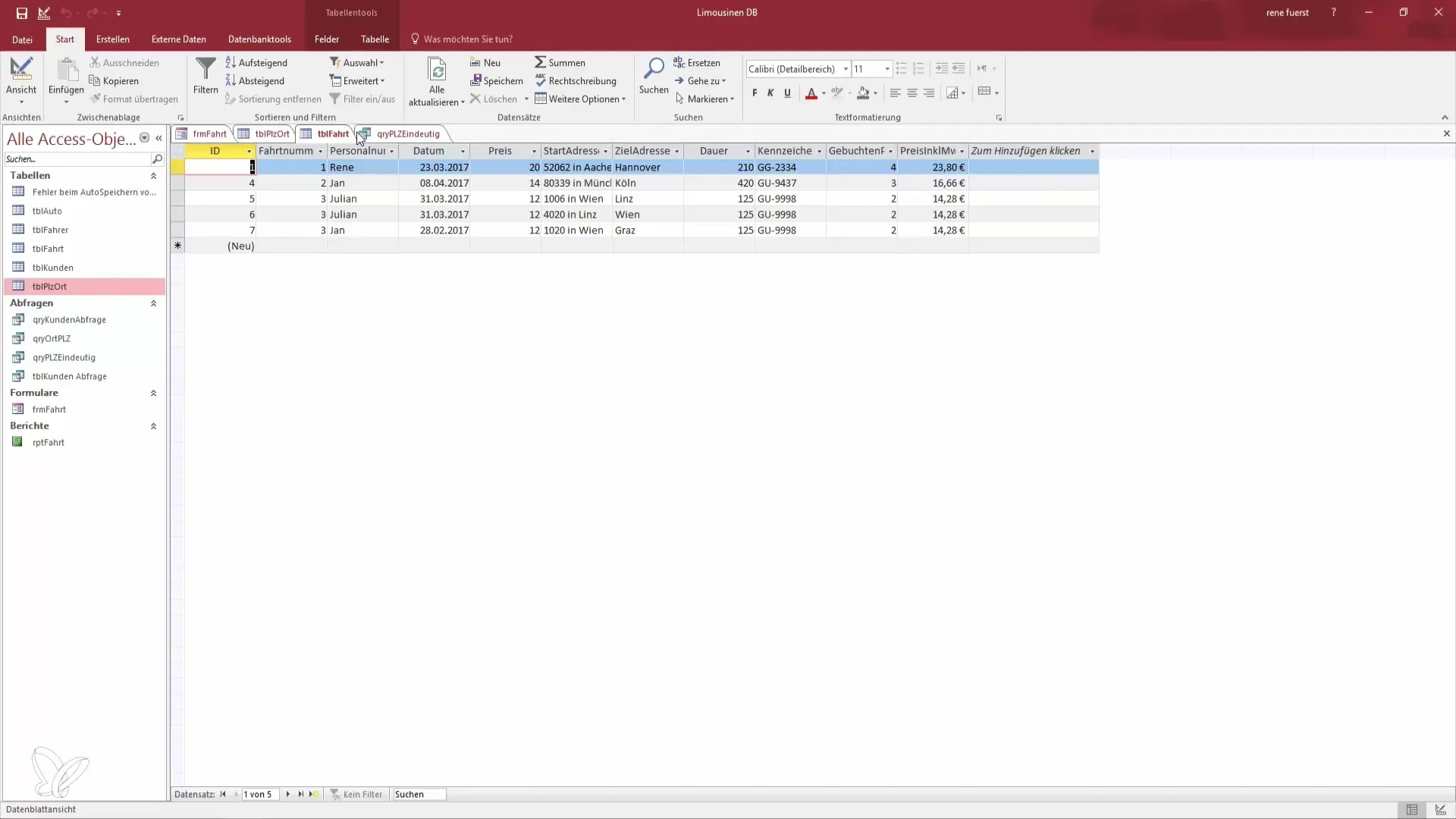
Étape 10 : Personnaliser le formulaire
Personnalisez votre formulaire en supprimant les champs non nécessaires ou en modifiant la largeur des champs de saisie. Assurez-vous que tout est lisible et fonctionnel.
Résumé - Créer un champ combiné dans Access
Dans ce guide, vous avez appris à créer un champ combiné dans Microsoft Access. Vous savez également comment lier le champ combiné à une table et améliorer l'expérience utilisateur grâce à des largeurs et un nombre de colonnes appropriés. En suivant ces étapes, vous facilitez considérablement la saisie des données dans Access pour vous et pour les autres.
Questions fréquentes
Comment créer un champ combiné ?Vous pouvez créer un champ combiné en le faisant glisser depuis la liste des contrôles dans le mode de conception de votre formulaire.
Puis-je également utiliser des données d'une requête ?Oui, vous pouvez choisir une requête au lieu d'une table comme source de données pour le champ combiné.
Comment puis-je m'assurer que la sélection est correctement enregistrée ?Vérifiez dans la fenêtre des propriétés du champ combiné que le bon contrôle cible est défini pour l'endroit où les données doivent être enregistrées.
Comment tester mon champ combiné ?Passez à la vue du formulaire et vérifiez si votre sélection dans le champ combiné s'affiche correctement.
Puis-je modifier le design du formulaire ?Oui, vous pouvez ajuster la largeur des champs et les polices pour rendre le formulaire plus attrayant.


